Kako dokazati besedilo v tujem jeziku v Wordu 2016

V interesu kozmopolitizma vam Word 2016 omogoča delo s tujimi jeziki. Naučite se, kako vnesti in urediti besedilo v tujem jeziku, ter preveriti črkovanje in slovnico.
Spletna aplikacija PowerPoint privzeto odpre datoteke v pogledu za branje ter zažene animacije in prehode, ki so vdelani v diapozitiv. Takoj po nalaganju datoteke v spletno aplikacijo imate dostop do ukazov, ki vam omogočajo dostop do menija Datoteka, odpiranje datoteke v namizni aplikaciji PowerPoint, urejanje datoteke v brskalniku ali začetek diaprojekcije.
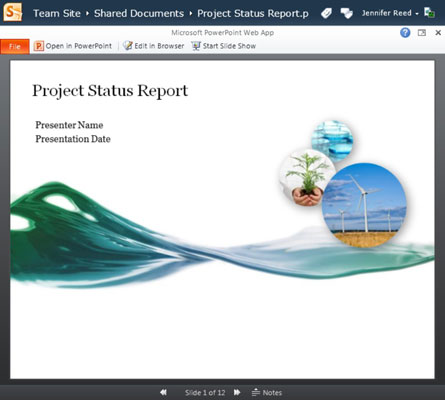
Ko kliknete ukaz Uredi v brskalniku, se odpre zavihek Domov na traku. Vidite nekaj znanih gumbov in ikon za urejanje, ki vam omogočajo oblikovanje besedila in odstavkov, krmarjenje in manipulacijo diapozitivov ter dostop do ikon za izrezovanje, kopiranje in lepljenje. Urejanje datoteke v obogateni namizni aplikaciji je dejanje z enim klikom na zavihku Domov z ikono Odpri v PowerPointu.

Sličice vaših diapozitivov so prikazane na levi strani. Lahko skočite z enega diapozitiva na drugega s klikom na sličico, spremenite vrstni red tako, da povlečete in spustite sličice, in podvojite ali skrijete diapozitive tako, da jih izberete in kliknete ustrezno ikono na traku.
Vstavljanje slik, grafike SmartArt in povezav poteka na zavihku Vstavljanje, kot bi to storili v namizni aplikaciji. Uporabniški vmesnik spletne aplikacije nima toliko gumbov na zavihku Vstavljanje kot v namizni aplikaciji.

Zavihek Pogled v PowerPoint Web App prikazuje samo štiri gumbe: pogled za urejanje, pogled za branje, diaprojekcija in opombe. S klikom na ikono Opombe boste vklopili in izklopili prikaz vaših zapiskov.

V interesu kozmopolitizma vam Word 2016 omogoča delo s tujimi jeziki. Naučite se, kako vnesti in urediti besedilo v tujem jeziku, ter preveriti črkovanje in slovnico.
Učinkovito filtriranje in razvrščanje podatkov v vrtilni tabeli Excel 2019 za boljša poročila. Dosežite hitrejše analize z našimi namigi in triki!
Reševalec v Excelu je močno orodje za optimizacijo, ki lahko naleti na težave. Razumevanje sporočil o napakah reševalca vam lahko pomaga rešiti težave in optimizirati vaše matematične modele.
Odkrijte različne <strong>teme PowerPoint 2019</strong> in kako jih lahko uporabite za izboljšanje vaših predstavitev. Izberite najboljšo temo za vaše diapozitive.
Nekateri statistični ukrepi v Excelu so lahko zelo zmedeni, vendar so funkcije hi-kvadrat res praktične. Preberite vse opise funkcij hi-kvadrat za bolje razumevanje statističnih orodij.
V tem članku se naučite, kako dodati <strong>obrobo strani</strong> v Word 2013, vključno z različnimi slogi in tehnikami za izboljšanje videza vaših dokumentov.
Ni vam treba omejiti uporabe urejevalnika besedil na delo z enim samim dokumentom. Učinkovito delajte z več dokumenti v Wordu 2013.
Sodelovanje pri predstavitvi, ustvarjeni v PowerPointu 2013, je lahko tako preprosto kot dodajanje komentarjev. Odkrijte, kako učinkovito uporabljati komentarje za izboljšanje vaših predstavitev.
Ugotovite, kako prilagoditi nastavitve preverjanja črkovanja in slovnice v Wordu 2016, da izboljšate svoje jezikovne sposobnosti.
PowerPoint 2013 vam ponuja različne načine za izvedbo predstavitve, vključno s tiskanjem izročkov. Izročki so ključnega pomena za izboljšanje vaše predstavitve.




